- Se copiares o endereço do separador atual do Edge, vais reparar que, quando o colas num documento, ele está a colar o título da página, ligado ao seu URL.
- Continua a ser possível colar a cadeia de caracteres URL simples, com um atalho de teclado.
- Também podes reverter este comportamento, se necessário. Vê como fazer isso:
Há já algum tempo que o novo Microsoft O navegador Edge alterou o método predefinido de copiar e colar para URLs de separadores. Em vez de copiar o URL simples da barra de endereços, o browser copia agora o título da página e liga-o ao endereço da página, quando colado em documentos.
Isto pode poupar muito tempo e torna as coisas mais bonitas num e-mail, por exemplo, mas às vezes só queres copiar apenas o URL, percebes o que quero dizer? Há duas formas de o fazeres:
ÍNDICE
Como colar um URL simples copiado do Edge com um atalho de teclado
Se quiseres colar apenas o URL, prime Ctrl + Shift + Ve o endereço da página será inserido na posição do cursor. Premindo Ctrl + V continua a colar o título da página, ligado ao URL real.
Lê também: como fazer copia um nome de ficheiro com um caminho completo.
Como desativar a opção Fazer com que o Edge copie diretamente o URL da página
Esta alteração ocorreu pela primeira vez no Edge 87, mas a definição pode ser revertida facilmente:
1. Carrega no botão menu de três pontos Edge no canto superior direito.
2. Vai para Definições - Partilhar, copiar e colar.
3. Selecciona "Texto simples" em vez de "Ligação" para voltares ao comportamento anterior.
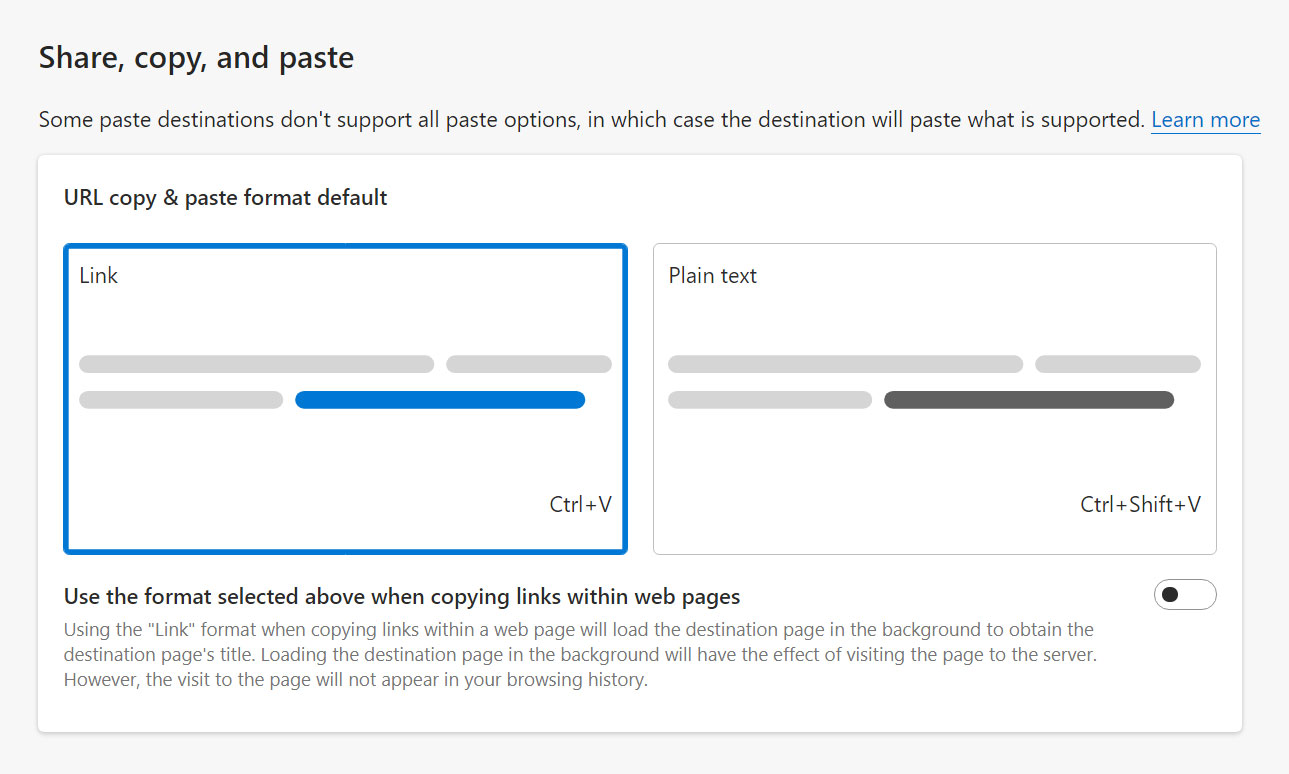
Nota: Também podes verificar o Utiliza o formato selecionado acima para copiar ligações dentro de páginas Web que activará o mesmo comportamento ao copiar links de dentro da página, não apenas da barra de endereços.
Testado no Edge 91.0.864.64







